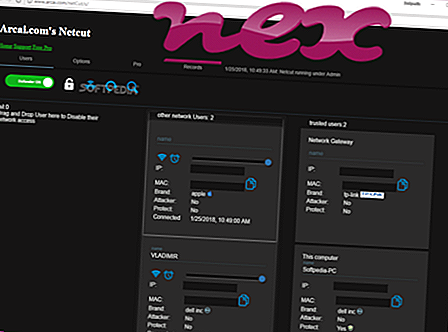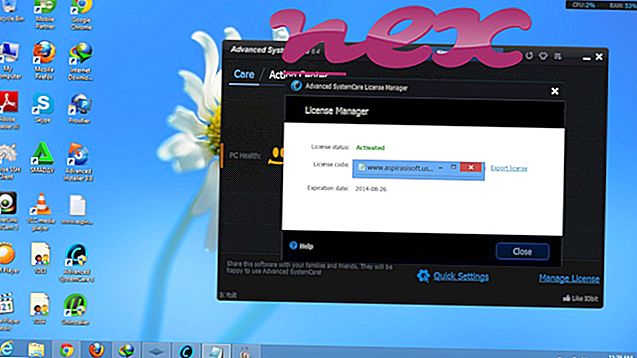Le processus appelé Open Hardware Monitor appartient au logiciel Open Hardware Monitor ou au logiciel de contrôle du ventilateur ou à AnVir Task Manager Free de AnVir Software (www.anvir.com).
Description: OpenHardwareMonitor.exe n'est pas essentiel à Windows et causera relativement peu de problèmes. OpenHardwareMonitor.exe se trouve dans un sous-dossier de "C: \ Program Files (x86)" ou parfois dans un sous-dossier du dossier Windows pour les fichiers temporaires, par exemple C: \ Program Files (x86) \ AnVir Task Manager \ OpenHardwareMonitor \ ou C: \ Program Files (x86) \ OpenHardwareMonitor \ . Les tailles de fichier connues sous Windows 10/8/7 / XP sont 490 496 octets (28% de toutes les occurrences), 483 328 octets et 4 autres variantes.
Il n'y a pas de description du programme. Le fichier OpenHardwareMonitor.exe n'est pas un fichier système Windows. Le programme peut être désinstallé dans le Panneau de configuration. Le programme n'a pas de fenêtre visible. La note de sécurité technique attribuée correspond à 26% de dangerosité, mais vous devez également tenir compte des avis des utilisateurs.
Désinstallation de cette variante: en cas de problème avec AnVir Task Manager ou AnVir Task Manager Free, vous pouvez également procéder comme suit:1) désinstaller le logiciel via le Panneau de configuration Windows / Ajout / Suppression de programmes (Windows XP) ou de Programmes et fonctionnalités (Windows 10/8/7)
2) demandez de l'aide au développeur, www.anvir.net, [1] [2].
- Si OpenHardwareMonitor.exe se trouve dans un sous-dossier du dossier de profil de l'utilisateur, l'évaluation de sécurité est de 69% de dangereuse . La taille du fichier est de 494 592 octets (40% de toutes les occurrences), 490 496 octets ou 492 544 octets. Il n'y a pas de description du programme. Ce n'est pas un fichier système Windows. Le programme n'a pas de fenêtre visible.
- Si OpenHardwareMonitor.exe se trouve dans un sous-dossier du dossier "Documents" de l'utilisateur, l'évaluation de la sécurité est de 50% de dangereuse . La taille du fichier est de 492 544 octets (50% de toutes les occurrences), 483 328 octets ou 207 360 octets. Il n'y a pas de description du programme. Ce n'est pas un fichier système Windows.
- Si OpenHardwareMonitor.exe se trouve dans un sous-répertoire de C: \, l'évaluation de sécurité est de 36% . La taille du fichier est de 486 912 octets (50% de toutes les occurrences) ou 207 360 octets.
Important: Certains malwares se dissimulent en tant OpenHardwareMonitor.exe, notamment dans le répertoire C: \ Windows ou C: \ Windows \ System32. Par conséquent, vous devriez vérifier le processus OpenHardwareMonitor.exe sur votre PC pour voir si elle est une menace. Nous recommandons Security Task Manager pour vérifier la sécurité de votre ordinateur. C'était l'un des meilleurs choix de téléchargement du Washington Post et de PC World .
Un ordinateur propre et ordonné est la condition essentielle pour éviter des problèmes avec OpenHardwareMonitor. Cela signifie exécuter une recherche de programmes malveillants, nettoyer votre disque dur avec 1 cleanmgr et 2 sfc / scannow, 3 désinstaller les programmes dont vous n’avez plus besoin, rechercher les programmes de démarrage automatique (à l’aide de 4 msconfig) et activer la mise à jour automatique de Windows '5. Rappelez-vous toujours d'effectuer des sauvegardes périodiques, ou au moins de définir des points de restauration.
Si vous rencontrez un problème réel, essayez de vous rappeler la dernière chose que vous avez faite, ou la dernière chose que vous avez installée avant que le problème apparaisse pour la première fois. Utilisez la commande 6 resmon pour identifier les processus à l'origine de votre problème. Même en cas de problème grave, plutôt que de réinstaller Windows, il est préférable de réparer votre installation ou, pour Windows 8 et les versions ultérieures, d’exécuter la commande 7 DISM.exe / Online / Cleanup-image / Restorehealth. Cela vous permet de réparer le système d'exploitation sans perdre de données.
Pour vous aider à analyser le processus OpenHardwareMonitor.exe sur votre ordinateur, les programmes suivants se sont révélés utiles: Un gestionnaire de tâches de sécurité affiche toutes les tâches Windows en cours d'exécution, y compris les processus cachés intégrés, tels que la surveillance du clavier et du navigateur ou les entrées à démarrage automatique. Un classement unique des risques de sécurité indique la probabilité que le processus soit un logiciel espion, un logiciel malveillant ou un cheval de Troie. B Malwarebytes Anti-Malware détecte et supprime les logiciels espions, les logiciels publicitaires, les chevaux de Troie, les enregistreurs de frappe, les logiciels malveillants et les suivis en attente de votre disque dur.
Fichier associé:
classicie9dll_32.dll rzsynapse.exe wcscheduler.exe OpenHardwareMonitor.exe y2desktop.updater.exe foldersizesvc.exe start8srv.exe bdtupdateservice.exe adawareservice.exe startmenux.exe prevhost.exe